
Libérer le potentiel de Huawei : un guide complet sur l’enracinement

Les smartphones Huawei deviennent de plus en plus populaires et ils continuent d’offrir d’excellentes fonctions aux fans de Huawei. Cependant, vous ne pouvez pas désinstaller certaines applications fournies avec votre téléphone comme son propre navigateur au lieu d'utiliser un navigateur que vous préférez comme Chrome. Vous pouvez peut-être sauvegarder des applications et des informations personnelles, mais vous ne pouvez pas sauvegarder les applications système et leurs données pour vraiment tout transférer vers un nouvel appareil. Vous êtes juste à côté d’avoir le contrôle total sur un appareil que vous possédez. C'est la principale raison pour laquelle de plus en plus d'utilisateurs de Huawei choisissent de rooter leurs appareils Huawei.
Article connexe : Comment vérifier l’état de la racine Android ?
Que pouvez-vous faire après avoir rooté les appareils Huawei ?
L'enracinement de vos téléphones vous permet de flasher des ROM personnalisées, qui sont des versions alternatives d'Android qui vous donnent un accès « root » à toutes les fonctions de votre téléphone. Plus important encore, il permet d’accéder aux données de votre carte mémoire interne et de votre carte SD externe. Cela peut être intimidant pour certaines personnes, car ceux qui ne sont pas familiers avec cette technologie peuvent avoir peur de supprimer des fonctionnalités majeures programmées sur votre appareil. Mais les avantages de l’enracinement de votre téléphone peuvent inclure l’accès à des applications gratuites étonnantes qui ne fonctionnent que sur les appareils rootés.
Mais il existe de nombreux risques d’enracinement Android auxquels vous devez faire face. Après avoir pris connaissance de ces risques, il est nécessaire de prendre les mesures suivantes pour sécuriser les données de votre téléphone Huawei.
Actions à effectuer avant de commencer le processus d’enracinement
Première action : Sauvegardez votre téléphone Huawei avant de rooter. Vous pouvez créer une sauvegarde de votre appareil Huawei à l’aide d’un outil de sauvegarde Huawei efficace - Coolmuster Android Assistant.
Deuxième action : Vous devez vous assurer que votre appareil reste allumé pendant le processus, vous devez donc vous assurer qu’il est chargé à au moins 60 %.
Troisième action : Activez le débogage USB sur votre téléphone Huawei. Si vous ne savez pas comment procéder, vous pouvez vous référer à : Comment activer le débogage USB sur un téléphone Android.
Quatrième action : Visitez le site officiel de Huawei et téléchargez les bons pilotes pour votre appareil.
Tout d’abord, vous devez télécharger et installer les deux applications sur votre appareil :
TWRP (https://twrp.me/) - Aidez les utilisateurs d’Android à installer des applications et des micrologiciels tiers sur leurs appareils.
Odin (https://odindownload.com/)
Étape 1. Appuyez simultanément sur les boutons d’alimentation, d’accueil et de réduction du volume pour mettre votre téléphone Huawei en mode chargeur de démarrage. Utilisez ensuite un câble USB pour connecter l’appareil à l’ordinateur.
Étape 2. Lancez l’Odin installé sur l’ordinateur et il identifiera les pilotes Huawei téléchargés. Si vous voyez un message indiquant « Ajouté », félicitations ! La connexion est établie.
Étape 3. Choisissez l’option « AP » et sélectionnez le fichier image « TWRP » dans l’interface du programme. Après cela, vous pouvez cliquer sur le bouton « Démarrer » pour flasher la récupération TWRP sur votre téléphone.
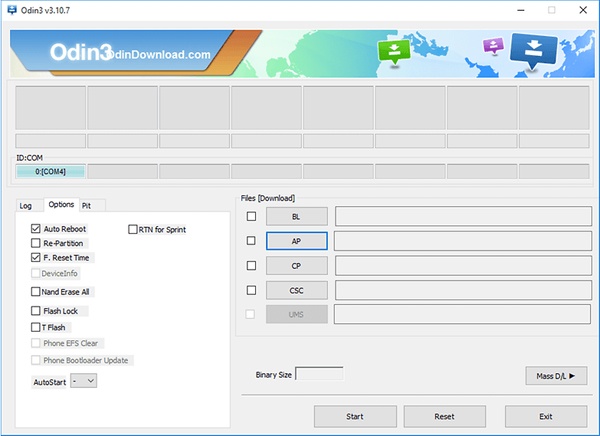
Étape 4. Après les opérations ci-dessus, vous verrez une nouvelle fenêtre avec un message « PASS » dans le menu principal, ce qui signifie que la récupération TWRP s’est chargée avec succès. Maintenant, vous devez télécharger SuperSU, décompresser et copier le fichier zip SuperSU sur votre téléphone.
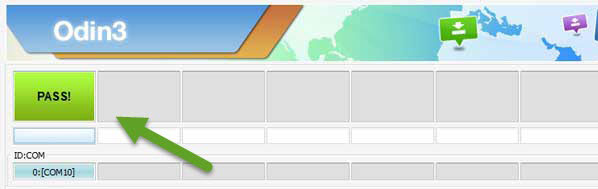
Étape 5. Maintenant, vous pouvez déconnecter votre appareil de l’ordinateur et le mettre en mode de récupération en appuyant simultanément sur les boutons Accueil, Alimentation et Augmenter le volume.
Étape 6. Retournez au menu principal de TWRP et trouvez le bouton « Installer ». Appuyez dessus et sélectionnez le fichier zip SuperSU.
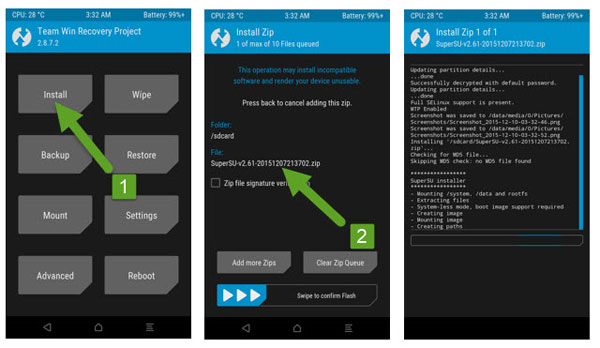
Étape 7. Lorsque le processus de flashage est terminé, vous pouvez redémarrer votre téléphone Huawei et vous avez maintenant tous les privilèges root.
Articles connexes :
Meilleur logiciel d’enracinement Android pour rooter Android avec/sans ordinateur